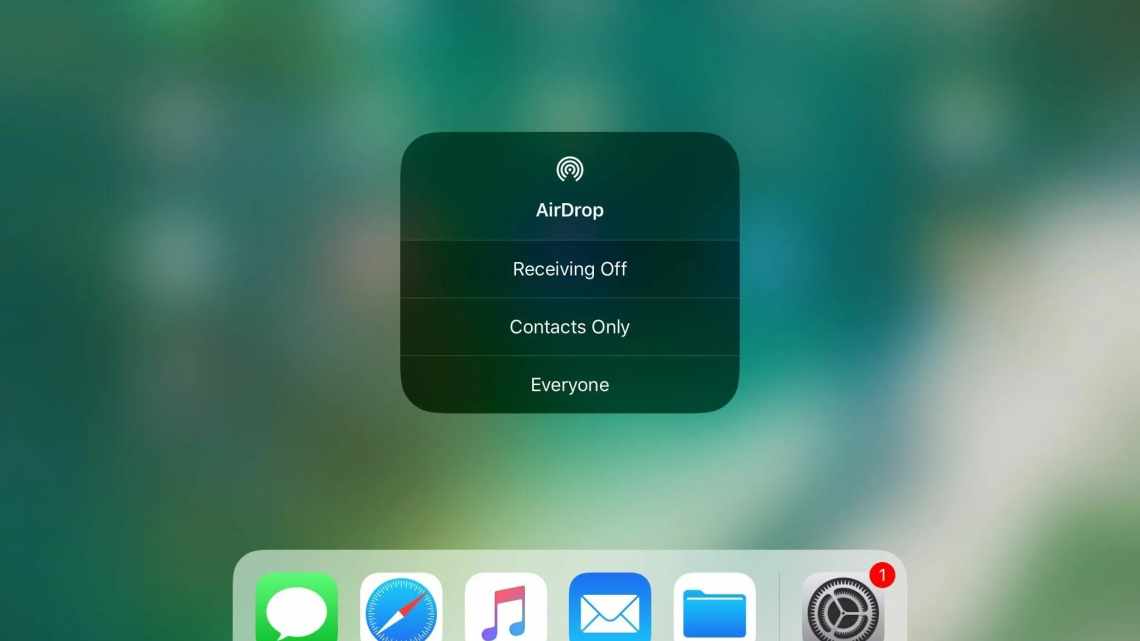На iOS 11 Apple знову змінила дизайн пункту управління (вже вдруге за рік). Цього разу всі перемикачі повернули на одну сторінку, і вони всі є окремими віджетами. Що найкраще, їх нарешті можна налаштовувати.
З новим дизайном деякі функції змінили розташування. Наприклад, якщо ви витягнете пункт керування внизу екрана, то більше не знайдете іконку AirDrop. Але вона там є. Просто захована в новому віджеті, присвяченому перемикачам функцій. Нижче ми розповімо, як включити і використовувати AirDrop на iOS 11 і новіше.
Як увімкнути AirDrop у пункті керування
Крок 1: Витягніть пункт керування внизу екрана.
Крок 2: Зліва зверху буде квадрат з перемикачами Wi-Fi, Bluetooth та ін. Якщо у вас iPhone 6s або модель новіше, натисніть на цей віджет за допомогою 3D Touch. Якщо ж у вас старіша модель, просто затисніть віджет.
Крок 3: Віджет розшириться на весь екран, і на ньому з'явиться іконка AirDrop.
Крок 4: Натисніть кнопку AirDrop, і спливе вікно з трьома варіантами - Прийом викл., Тільки для контактів і Для всіх. Виберіть відповідний параметр, і ви повернетеся назад на екран пункту керування.
Як увімкнути AirDrop у параметрах
Функція AirDrop захована в пункті керування, але на iOS 11 для неї є і окрема секція в налаштуваннях.
Крок 1: Відкрийте Параметри.
Крок 2: Перейдіть до Основних.
Крок 3: Виберіть AirDrop. Тут вам також буде запропоновано три варіанти налаштування.
Як вимкнути AirDrop
Щоб вимкнути AirDrop повторіть дії, написані вище за винятком останнього пункту. На останньому кроці виберіть «Отримання викл».